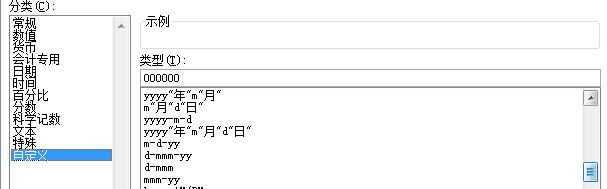在Excel使用中,日期数据始终是绕不开的一个话题。日期对数据处理工作非常重要,在财务、人事等诸多工作中始终离不开它。然而在平时的工作中,我们却发现了各式各样的日期表达,如“130708”、“13.7.8”,“7/8"、“20130708”、“2013.07.08”。这种书写和使用上的随意性,严重影响了后续日期信息的处理和应用,今天就和大家交流一下日期的格式设置与运算。
一、关于日期
如何认识日期呢?标准的日期数据在Excel数据类型中属于数值,因此可以按照数值的方式处理日期,比如排序,比如按照大小筛选等。
(1) Excel的标准日期格式与Windows操作系统中的“区域和语言”设置有关(控制面板-区域和语言),其中设置了Excel日期呈现的基本方式(可以根据需要修改)。
(2)Excel日期模式的输入方式为:年月日之间用“-”(减号)或者“/"(除号)连接。检查数据是否为日期,可以直接在单元格被选中状态下查看编辑栏中的内容,结果一目了然。
二、日期的输入
(1)直接输入:2016-6-7;2016/6/7;
(2)快捷输入:半角状态下【Ctrl】+【;】输入当前日期;
(3)日期格式和自定义日期格式下的各种输入:在数据的自定义格式中,#一般代表数值,@一般代表文本。“”内一般表示特定内容,0表示占位。日期自定义设置中,年通常用y表示,月通常用m表示,日通常用d表示。在日期格式和自定义设置中,日期通常有如下格式:
除了这些之外,我们也可以根据自己的需要设置日期格式,比如把2016-7-8变成20160708这种日期格式,我们可以这么做:
三、日期数据的修复
如果遇到了“130708”、“13.7.8”,“7/8"、“20130708”、“2013.07.08”这样的长得像日期实际上却不是日期的数据应该如何修复呢,有两种方法比较常用。
方法一:数据【分列】功能——选择需要转换的数据所在列——单击【数据】选项卡中的【分列】命令,在出现的向导对话框中,前两个对话框直接单击【下一步】跳过设置,在第三个对话框中的数据格式选择【日期】选项,然后单击【完成】,即可全部转换为标准日期数据。
方法二:如果遇到“2016。7。"这样的日期格式应该怎么办呢?这种情况下我们可以使用SUBSTITUTE函数进行转化。
SUBSTITUTE(text,old_text,new_text,[instance_num])
Text 为需要替换其中字符的文本,或对含有文本的单元格的引用
Old_text 为需要替换的旧文本
New_text 用于替换 old_text 的文本
Instance_num 为一数值,用来指定以 new_text 替换第几次出现的 old_text。如果指定了 instance_num,则只有满足要求的 old_text 被替换;如果缺省则将用 new_text 替换 TEXT 中出现的所有 old_text
如文中出现的日期就可以这样写:=--SUBSTITUE(A1,"。","-")
(如果不懂为什么写,可以翻看之前的【Excel系列07】漫谈Excel中的数据类型2一文)
四、从日期中获取信息
在日期中获取到各个细节信息,通常采用函数公式来实现。三个最常用的函数是YEAR函数,MONTH函数和DAY函数,可以分别获取日期所在的年、月、日,具体写法如下:
=YEAR(A1)
=MONTH(A1)
=DAY(A1)
如果要得到日期所在的是星期几,可以用WEEKDAY函数,具体写法为:
=WEEKDAY(A1,2)
(注:1 至7 代表星期天到星期六,默认)
五、日期的相关运算
(1)日期推算:某个日期往前或者往后N天的具体日期是怎么计算?因为日期是数值,所以这就成为了一个最基本的数学运算问题。(日期计算的着眼点在天上)
7天以后的日期:=A1+7
(2)日期间隔计算(可以用于计算工龄,年龄纪念日等等,很实用):DATEDIF函数
DATEDIF(start_date,end_date,unit)
参数1:start_date,表示起始日期
参数2:end_date,表示结束日期
参数3:unit为所需信息的返回时间单位代码。各代码含义如下:
"y"返回时间段中的整年数
"m”返回时间段中的整月数
"d"返回时间段中的天数
"md”参数1和2的天数之差,忽略年和月
"ym“参数1和2的月数之差,忽略年和日
"yd”参数1和2的天数之差,忽略年。按照月、日计算天数
具体使用方法如下:
(3)组合日期:DATE函数,比如=DATE(2016,6,27)
(4)获取当天日期:=TODAY()
关于日期数据处理的内容还有很多,掌握以上内容就足够处理90%以上的工作了。希望大家能多动手练练,思考下具体知识应该怎么用。不知不觉中,可能你就成为Excel高手了!
希望大家能一如既往的支持我写下去,点个喜欢、或者分享下,或者打赏打赏~~
数据的自定义格式设置放在下一期,敬请关注!